NikonスライドコピーアダプターES-1でフィルムをデジタルデータ化する
以前、ぼくはポジフィルムをデジタルデータ化するときはNikon Coolscan 4ED を使っていた。
高品質なデータが得られるCoolscan 4EDだが、問題点もある。1枚のスキャニングに2分もかかって待ち時間がかったるい。さらにまずいことに純正スキャナーのドライバーは現在のMacOSXでは動作しないし起動もしない。

Nikon Coolscan 4ED
そこで手軽な複写キットNikon ES-1
いろいろと面倒なので何とかならないかと思っていたら、友達からNikon スライドコピーアダプター ES-1を使えばデジタル一眼レフとマクロレンズで簡単に複写できると聞いて、早速購入した。

Nikon スライドコピーアダプター ES-1
実物を手にして思い出したが、ぼくはこれを学生の頃にヨドバシで買ったことがあった。安価にポジを複製したかったのだと思うけど、あのES-1はどこへ行ったのだろう? 価格は当時とほとんど変わらない3000円程度。
使い方は簡単。NikonのAPS-C一眼レフにAF-S40mm/2.8マイクロレンズを着けて、フィルター枠にES-1をねじ込むだけ。照明は純正ストロボを使えばワイヤレスでTTLオート撮影ができて簡単。Nikon AF-S DX40mm/2.8Gは大変よく写るマクロレンズだからフィルム複写に最適だ。カメラとストロボは下の写真のようにセットする。
 D7000+AF-S DX40mm/2.8G
D7000+AF-S DX40mm/2.8G必要なカメラとレンズ
スライド コピーアダプター ES-1はもともとニコンのAi Micro 55mm f/2.8Sと合わせて使うように作られた製品だ(1980年発売のマニュアルフォーカス レンズで2017年も現行品)。
なのでAPS-Cカメラで複写をするときはフルサイズ換算焦点距離50〜60mmの単焦点マクロレンズを使う。ES-1のネジ径は直径52mm。レンズによってはフィルター径が合わないからネジ径変換アダプターが必要になる。
NikonのAPS-C一眼レフにはAF-S DX Micro 40mm/2.8G
Nikonのフルサイズ一眼レフにはAF-S Micro 60mm/2.8G
フルサイズの一眼レフなら、Ai Micro 55mm f/2.8Sはそのまま使える。Micro 60mm/2.8Gはフィルター径が異なるのでをES-1に装着するにはBR-5リングが必要。必ず同時に購入すること。
焦点距離50〜60mm以外のレンズは使えるのか?
もともと焦点距離50〜60mmのレンズに合わせてつくられたスライド コピーアダプター ES-1なので、それ以外のレンズ、例えば105mmマクロとか、ズームレンズのマクロ機能はニコン製であっても使わない方がよい。
なぜ中望遠マクロではなく標準マクロなのか、それには理由がある。被写界深度を考慮して周辺画質を確保するためだ。中望遠マクロレンズしか持っていない場合、それを工夫してES-1を装着するアイデアは誰でも考えつくが、試みとしては面白くても安定した結果には繋がらない。実はぼくは学生のときにやったのだが、仕上がりがイマイチだった。もちろん、イマイチなことに気がつかない人は使ってみればよい。
特に、大きなプリントをするなら必ず標準マクロレンズを使おう。
ニコン以外のカメラでES-1を使うには
ニコン以外のカメラはワーキングディスタンスを調べてマクロレンズを選ぶ。フルサイズ換算焦点距離50〜60mmの単焦点マクロレンズを使うのがよいという点は同じ。
例えば、ソニーのAPSミラーレスカメラα6000に純正マクロレンズSEL30M35でも、フィルター径変換アダプターをかませばES-1は使える。ただし二回り小さく写る。α6000なら800万画素程度になる。A4サイズのプリントなら十二分な画質だ。
キヤノンの一眼レフも同社製マクロレンズで使えるそうだ。Canonの使い勝手については事前にヨドバシカメラへ平日昼間に行って相談に乗ってもらおう。
テーブル上で複写するには
カメラをセットする三脚は必要だ。上の写真のようにしっかりした三脚を持っていなければ、マンフロットの卓上三脚のようなシンプルなものを用意すればよい。効果は同じ。
ストロボにもスタンドが必要だ。持っていなければこんな簡素なのでよい。シュー(ストロボを三脚にセットするパーツ)はストロボに付属していると思う。なくした人はあらためて購入しよう。
手持ちで複写撮影できないのだろうか?
三脚やスタンドが無くても「手持ちで撮れるのではないか」と質問を受けた。結論からいうと、2〜3枚の複写をするだけなら手持ちでよしとしても、ある程度の枚数を複写するなら三脚もスタンドも用意した方がよい。
というのはそれら固定装置がないと、カメラとストロボの位置関係が撮影ごとにずれてしまい、光の周り方やクオリティが均一にならない。後の修正が面倒だ。
それから手持ちで複写を繰りかえすと無理な姿勢がたたって身体を痛める心配もある。
ストロボを持ってないから太陽光で撮影できないか?
晴天の太陽光に向かって撮影することができる。
しかし太陽の光は時間帯によって色や強さが変わるから、データのクオリティが安定しない。いちいち補正するのは面倒だし、曇りの日は撮影できないとか制約が多い。2〜3枚の複写なら太陽光に向けて撮影してもよいが、枚数が多ければはじめからストロボで撮影するのが簡単だ。
ES-1でスライド複写の使い方
1.まず、ピントを正確にとる
マクロ域の撮影で正確なピントをだすのは、案外難しい。
もしカメラにライブビュー機能があればそれを使う。ライブビューはセンサーの位置でピントを合わせるからピント精度が格段に良い。この場合は、上記のピント精度補正機能を設定する必要はない。
ライブビュー機能が無い場合。ニコンの、ここ5年以内に発売された一眼レフボディならば、レンズごとにピント精度を補正する機能があるから、複写開始前に必ずこれを設定しよう。マクロ域の撮影はピントがシビア。ほんの1mmでもピントが前後にずれたらぼやけた複写になってしまう。
ライブビューもピント補正機能もどちらもなかったら、ピントを正確に出すよう心がけて撮影しよう。
2.絞りはできるだけ深く
絞りはできるだけ大きい数値で。いいかえるとできるだけ被写界深度を深くする。レンズによるがAPSならF16、フルサイズならF22ぐらい。
フィルムはたいがいカーリングしていて平面がとれていないから、中央でピントを合わせると周辺が被写界深度から外れるため、被写界深度を深くする必要がある。フィルム時代のプロカメラマンや印刷業者は「フィルムの平面性」との戦いだった。
ところで絞りだが、これを最大数値にすると、今度は回析ボケがおきて画面全体がなんとなく締まらなくなる。マクロレンズは回析ボケがおきにくく作られているから比較的絞ってもOKだが、最大数値のすこし手前くらいに設定しよう。というわけで、レンズによるがAPSならF16、フルサイズなら22ぐらいが適当なのだ。
目的がプリント用かWEB用かで、求められる精度が違ってくる。WEB用途のみならあまりシビアに考えなくてもよいだろう。
3.ホワイトバランスはマニュアル取得
次に重要なこと。よい仕上がりを望むならホワイトバランスは必ずマニュアルで取得すること。複写をオートWBで撮影なんて論外。WBのマニュアル取得の方法はカメラの説明書に書いてあるので読んでみて。
簡単に言えば、カメラにES-1を着けてストロボ光を飛ばしてWBを取得します。
- 感度ISO100
- ホワイトバランスはマニュアル取得
- 撮影クオリティはRAW
- 露出モードはマニュアル
- シャッタースピードはシンクロする最高スピードに設定
- 絞りはできるだけ深くするが回析ボケがおきない程度に。
レンズによるがAPSならF11〜16、フルサイズならF16〜22ぐらい
撮影クオリティがRAWかJPEGかは、自分の用途によって決めればよい。どちらでもOK。
4.RAWをJPEGに現像する
さて、撮影されたRAWファイルを、カメラ付属の純正RAW現像アプリView NX2でピクチャーコントロール「スタンダード」で現像したら、大変ひどい画質になる。コントラストが高すぎ、暗部は潰れ、明部はとんでいる。バキバキに硬いデータだ。とても鑑賞に堪えない。
なんだこれはと一瞬クラッとするが、よく考えたらこれは当たり前のこと。ポジを複写してアプリで現像するということは、フィルムとエクスピードII画像エンジンとで味付けを2度しているということだ。料理でいえば塩と醤油を2度がけしているようなものだから、しょっぱい味になるのも無理もない。
そういえばかつてフィルムでポジを複写する際は、普通のポジフィルムを使わないで、富士フイルムのCDUという複写専用の超軟調フィルムを使っていた。たしか感度がISO10しかないフィルムだったかな。いま調べたらCDUは2年ほど前に生産終了したようだね。
RAW現像は軟調な忠実モードで
デジタル時代の現代でも、同じように超軟調に現像しなければならない。Capture one Proにリニアレスポンスという、RAWデータに忠実現像モードがあったのを思い出して、さっそくそれで現像した。
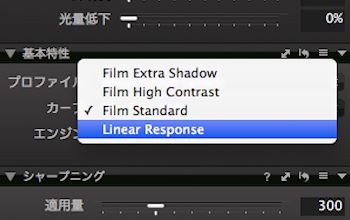
潰れていた暗部の調子が現れた。 これはこれでいい感じだけど、まだ少し硬い。 Capture one Proらしい画像だといえる。 ついでに Silkypix Proでも現像してみた。こちらにも「スーパーニュートラル」という忠実現像モードがある。

これもなかなか調子がよい。パッと見はC1よりも忠実だ。
扱いが小さい写真やウェブならこれでよいだろう。大きくプリントする場合は、パラメータの調整を詰めていく必要がある。設定を煮詰めれば大きく伸ばせる。
5.初めからJPEGで撮影するには
カメラ側の設定をきちんとすればJpegで撮影することも可能だと思う。ピクチャーコントロールをニュートラルなどの忠実モードにすればよいのではないか。
間違ってもピクチャーコントロールをビビットや風景写真モードに設定して撮影してはいけないよ。スタンダードでヘンな画像になるというのに、ビビットになんかしたらなおヘンだ。
JPEGで撮影するなら、必ず試し撮りを何度かして、設定を詰めていこう。それが面倒な人は写真撮影には向かないから、業者に頼むといいよ。
追記:その後、Nikon純正(?)RAW現像ソフトNX-Dにフラットという忠実現像モードが搭載された。これが一番よい結果になるのではないかと思うので、機会をみつけて試してみたい。
















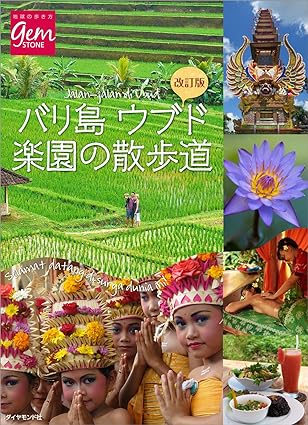




ディスカッション
コメント一覧
SECRET: 0
PASS:
こんにちは、
スキャナのドライバーについてはニコンからはもう提供されていないようなのでぼくも色々調べましたら、このようなサイトが見つかりました。
http://www.hamrick.com/vuescan/vuescan.htm#supported
ただ、フィルムのスキャンは時間がかかりますね (-_-;)
SECRET: 0
PASS:
hiroppy8823さん、おはようございます。
フィルムのスキャンは時間がかかって面倒なので、一眼レフで手軽に撮影したかったのですが、RAWで撮影して後から現像しているようでは結局時間短縮にはなりません。
それなら地道にフィルムスキャナでスキャンするのがベストという結論になってしまうかもしれません(笑)。スキャナのドライバで検索したら、各社からドライバが発売されているようですね。いずれも高性能なドライバのようですが、時間短縮は無理みたいなのが残念です。